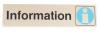Czy zdarzyło Ci się przypadkowo wysłać zadanie drukowania do drukarki? Co by było, gdyby chciałeś wydrukować tylko dwie strony z 500, ale przypadkowo wydrukowałeś je wszystkie?
Krok 1
Po kliknięciu przycisku „Drukuj” i uświadomieniu sobie, że popełniłeś błąd, musisz działać szybko, aby nie marnować papieru i atramentu. Istnieją dwie różne metody anulowania zadań drukowania.
Wideo dnia
Najszybszym sposobem na anulowanie zadania drukowania jest sprawdzenie w obszarze powiadomień paska zadań (w prawym dolnym rogu ekranu obok godziny) ikony, która wygląda jak mała drukarka. Kliknij dwukrotnie ikonę tej drukarki, a zobaczysz listę aktualnie uruchomionych lub wkrótce uruchomionych zadań drukowania. Kliknij prawym przyciskiem myszy zadanie drukowania, które chcesz anulować, a następnie wybierz „Anuluj” z małej listy, która się pojawi.
Aby jednocześnie anulować wszystkie oczekujące zadania drukowania, kliknij dwukrotnie ikonę małej drukarki, wybierz opcję menu „Drukarka” z okna, które się otworzy, a następnie kliknij opcję „Anuluj wszystkie dokumenty”. Wszystkie zadania drukowania zostaną natychmiast anulowane.
Krok 2
Jeśli nie widzisz małej ikony drukarki w obszarze powiadomień w pobliżu czasu, musisz kliknąć przycisk „Start”, a następnie poszukać opcji menu „Drukarki i faksy”. Po wybraniu opcji „Drukarki i faksy” zobaczysz listę drukarek podłączonych do Twojego komputera. Kliknij dwukrotnie drukarkę, do której wysłano przypadkowe zadanie drukowania, a zobaczysz listę aktualnie uruchomionych lub wkrótce uruchomionych zadań drukowania. Możesz teraz anulować te zadania drukowania, jak opisano w kroku 1.
Krok 3
Jeśli żaden z opisanych powyżej kroków nie zatrzyma aktualnie uruchomionego zadania drukowania, może być za późno na anulowanie drukowania z komputera. W takim przypadku musisz przejść do samej drukarki i nacisnąć przycisk "Anuluj" lub nawet przycisk "Wyłącz", aby zatrzymać proces drukowania. Dzieje się tak, ponieważ komputer bardzo szybko wysyła informacje o wydruku do drukarki, a następnie drukarka przechowuje te informacje we własnej pamięci do czasu zakończenia zadania drukowania — wszystko dzieje się w ciągu sekundy.
Wskazówka
Niektóre systemy operacyjne nieco utrudniają zlokalizowanie aktualnie uruchomionych zadań drukowania. Jeśli po kliknięciu przycisku „Start” nie widzisz listy drukarek, należy kliknąć przycisk „Panel sterowania”, a następnie poszukać opcji „Drukarki i faksy”. Jeśli nie widzisz opcji „Drukarki i faksy”, poszukaj opcji „Sprzęt i dźwięk” i otwórz ją. Twoja lista drukarek będzie znajdować się w kategorii „Sprzęt i dźwięk”.
Najlepszym rozwiązaniem we wszystkich przypadkach jest wyszukanie małej ikony drukarki w prawym dolnym rogu ekranu, a następnie dwukrotne kliknięcie tej ikony. Jest to zawsze najszybszy sposób na dotarcie do aktualnie uruchomionych zadań drukowania, dzięki czemu można je szybko anulować za pomocą prostego kliknięcia prawym przyciskiem myszy.